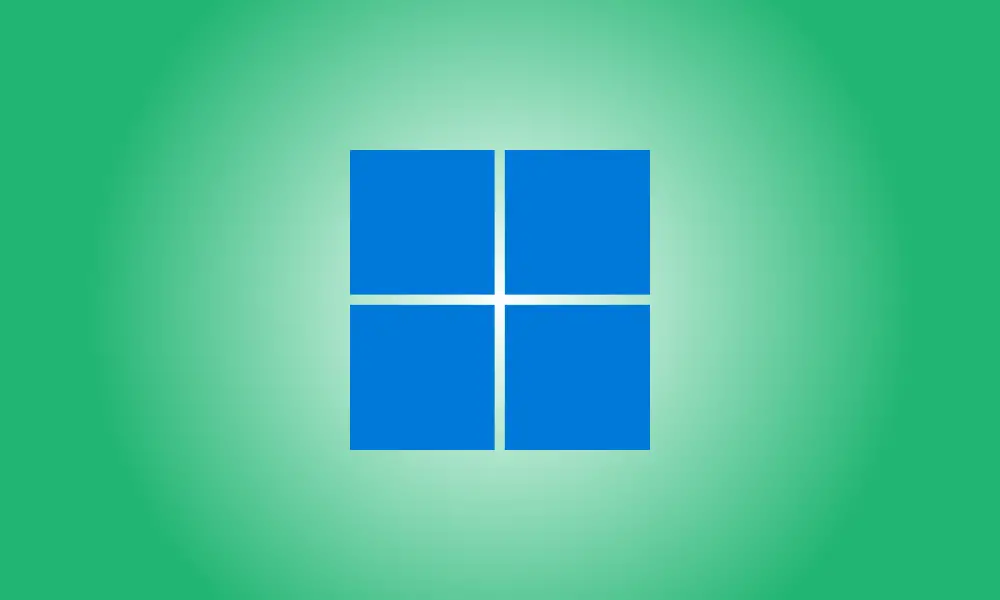introduzione
Se hai una configurazione multi-monitor sul tuo PC Windows 10, devi capire come trasferire le finestre su più schermi. È semplice gestire le finestre come un ninja con pochi trascinamenti del mouse o una semplice scorciatoia da tastiera. Questo è come.
Verifica che la modalità estesa sia abilitata.
La modalità estesa deve essere attivato per trasferire le finestre su più monitor. La modalità Estendi divide il tuo desktop su tutti gli schermi disponibili, creando un enorme ambiente di lavoro virtuale.
Per attivare la modalità Estendi, accedi al menu “Progetto” premendo Windows + P. Cliccando o utilizzando i tasti freccia e il tasto Invio, scegli “Estendi”.
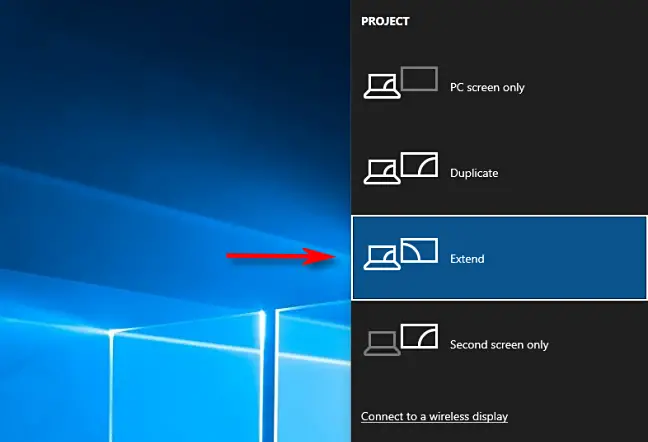
Se desideri gestire programmi a schermo intero come i giochi su più schermi, tieni presente che il gioco o l'app potrebbero avere le proprie impostazioni multi-schermo all'interno del programma. Controlla le impostazioni grafiche del gioco o del programma per eventuali scelte relative a più monitor.
Utilizzo del metodo di trascinamento della selezione per spostare le finestre
L'approccio più evidente a sposta le finestre tra i monitor una volta che sai di essere in modalità Estendi è usare il mouse. Fare clic e trascinare la barra del titolo del file finestra che si desidera trasferire sul bordo dello schermo nella direzione dell'altro display. Il la finestra verrà trasferita all'altra schermata. Trascina il finestra indietro nell'altro modo per riportarla alla visualizzazione iniziale.
Utilizzo di una scorciatoia da tastiera per spostare le finestre
Windows 10 dispone di un pratico scorciatoia da tastiera per spostare rapidamente una finestra su un altro monitor senza bisogno del mouse.
- Premi Windows + Maiusc + Freccia sinistra per spostare una finestra sul display a sinistra del display corrente.
- Per spostare una finestra su un display a destra di quello attuale, usa Windows + Maiusc + Freccia destra.
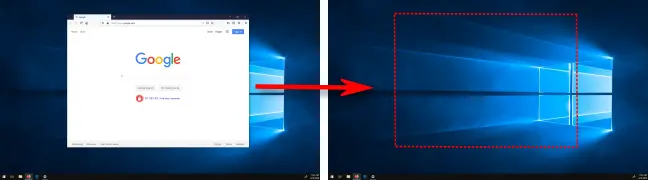
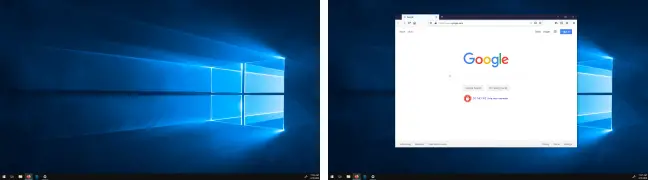
Questo approccio alla tastiera funziona per due o più monitor e quando una finestra si sposta alla fine del monitor finale nella catena, si avvolge e appare sul primo.
Ora che hai imparato questa semplice tecnica, guarda in quali modi aggiuntivi puoi gestire le finestre solo con la tastiera.
Le configurazioni multi-monitor aumentano la produttività. Assicurati solo di avere il monitor corretto per le tue esigenze: i display spesso hanno una durata utile molto più lunga rispetto alla maggior parte dei componenti del PC, quindi vale la pena pagare un po' di più per uno decente.